
Частина ІІ
.pdf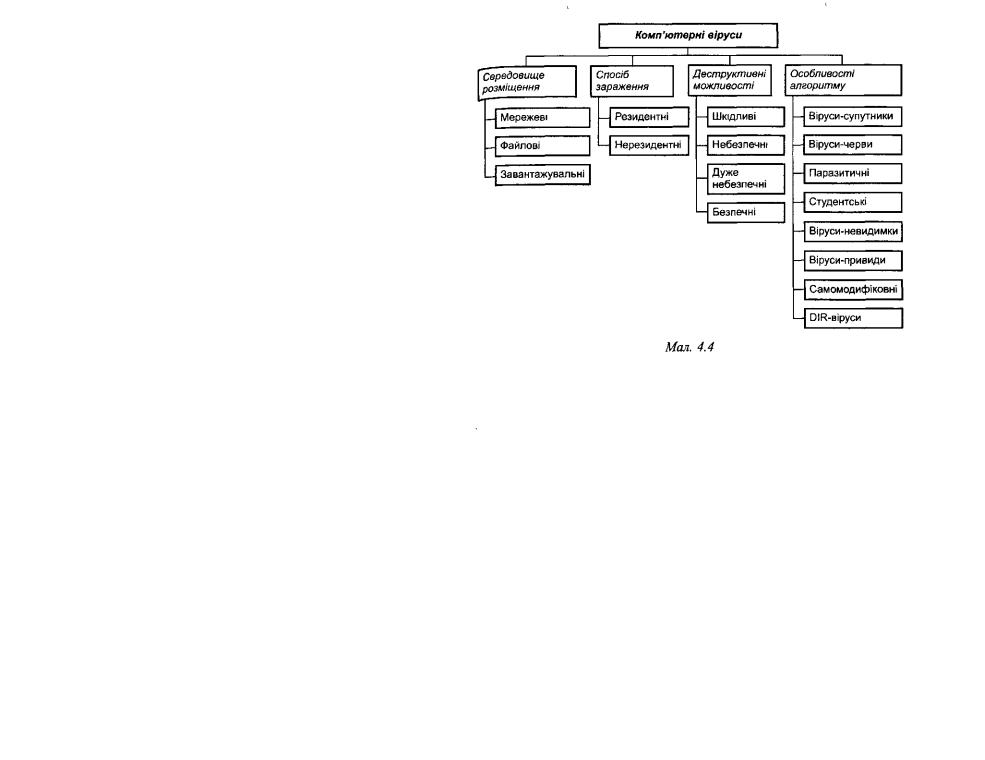
Саме такий підхід дозволяє учням самостійно під керівництвом учителя знайти суттєві ознаки поняття «вірус» як спеціальної програми в машинних кодах, яка може створювати свої копії (необов'язково повністю збігаючись з оригіналом) та впроваджувати їх без відома користувача в різні об'єкти/ресурси комп'ютерних мереж, систем, до кодів інших програм, готових до виконання, і в такий спосіб заражає ці програми. При цьому копії зберігають здатність до подальшого розповсюдження.
Така програма може автоматично, поза бажанням користувача, приєднуватися до інших програм («заражаючи» їх) та під час запуску останніх виконувати різні небажані дії: псувати файли та каталоги, спотворювати результати обчислень, засмічувати або стирати інформацію в пам'яті, створювати перешкоди в роботі комп'ютера.
Виконання заражених програм автоматично викликає активізацію вірусу, що призводить до зараження нових програм. Вірус поширюється досить швидко.
Програми-віруси називаються так через те, що за способом поведінки вони нагадують біологічні віруси, які постійно розмножуються і заражають живі організми.
Основні прояви вірусу — ушкодження даних та зміни в роботі зараженої програми.
Важливо, щоб учні зрозуміли, як віруси можуть себе проявляти, а саме:
•деякі програми на зараженому комп'ютері перестають працювати або починають працювати некоректно;
•на екран виводяться сторонні повідомлення, символи, відеота звукові ефекти тощо;
•робота на комп'ютері суттєво сповільнюється;
•структура деяких файлів або FAT-таблиці виявляється пошкодженою;
•збільшуються розміри файлів (особливо виконуваних);
•з'являються «дивні» файли, яких раніше не було;
•зменшується обсяг доступної оперативної пам'яті (порівняно із звичайним режимом роботи).
Далі доцільно пояснити, що комп'ютерні віруси можна також класифікувати, в цьому може допомогти схема (мал. 4.4).
Слід підкреслити, що зовсім не обов'язково детально пояснювати учням принципи роботи комп'ютерних вірусів різного типу, але якщо учні виявляють зацікавленість, то можна запропонувати їм переглянути відповідну демонстраційну програму, яка детально демонструє дію багатьох існуючих комп'ютерних вірусів.
Основна мета вивчення цього матеріалу полягає не лише у вивченні поняття комп'ютерного вірусу. Необхідно застерегти учнів від неуважної роботи з дисками і зараження інформації і комп'ютера вірусами, а також навчити їх застосовувати антивірусні програми.
80
Важливо, щоб учні засвоїли, що одним з основних методів боротьби з вірусами є своєчасна профілактика. Комп'ютерна профілактика складається з набору правил, дотримання яких значно знижує ймовірність зараження вірусом і втрати даних:
•використання надійних джерел програмного забезпечення, придбання дистрибутивних копій програмного забезпечення у офіційних продавців;
•перевірка інформації, яка надходить іззовні, зокрема з глобальної мережі Інтернет, під час використання електронної пошти, файлових архівів тощо;
•встановлення захисту від запису на гнучких дисках з файлами;
•обмеження доступу до комп'ютера сторонніх осіб;
•регулярне створення резервних копій;
•періодична перевірка комп'ютера на наявність вірусів, при цьому доцільне використання нових версій антивірусних програм.
Практично значущими для учня є знання про дії, які слід виконати при зараженні комп'ютера комп'ютерним вірусом:
1. Оцінити ситуацію та не виконувати дій, які призводять до втрати інформації. Якщо користувач не має достатніх знань та досвіду, то краще звернутися до фахівця.
2.Перезавантажити операційну систему комп'ютера. При цьому слід використати спеціальну, захищену від запису дискету з операційною системою — системну дискету. Такими діями буде
81

попереджено завантаження завантажувальних та резидентних вірусів з жорсткого диска комп'ютера. Далі слід по черзі запустити із спеціальної дискети антивірусні програми, поки не будуть виявлені всі віруси. Після закінчення перевірки необхідно перезавантажити комп'ютер з системної дискети.
Далі слід пояснити призначення антивірусних програм та основні загальні принципи їх роботи. Причому, спочатку зовсім не обов'язково демонструвати роботу конкретної антивірусної програми, основне — розуміння того, що можна зробити за допомогою такої програми. Якщо учні розуміють призначення цих програм, то цього достатньо для опанування роботою будь-якої антивірусної програми. Вчитель обов'язково повинен зауважити, що кожного дня, на жаль, створюються нові комп'ютерні віруси, а це спонукає створення нових версій чинних антивірусних програм і нових антивірусних програм. Тому при практичній повсякденній роботі з комп'ютером важливо постійно поновлювати такі антивірусні програми.
Усі чинні антивірусні програми різні, однак принципи роботи з ними схожі. Важливо повідомити учням ці принципи. Допомогу може надати схема (мал. 4.5).
Мал. 4.5
Під час самостійного ознайомлення учнів з конкретними антивірусними програмами вчителю доцільно запропонувати визначити, які вказівки чи параметри програми дозволяють виконувати виділені в схемі дії або змінити встановлені характеристики. За можливості також доцільно запропонувати завдання для самостійної проектної роботи учнів — скласти порівняльну таблицю конкретних характеристик та властивостей різних антивірусних програм. Такі вправи дозволяють не тільки вивчати на уроках інформатики окремі вказівки окремо взятої
програми, а навчати учнів вчитися. В конкретному випадку, вчитися опановувати нові антивірусні програми. Це надасть можливість учням в майбутньому швидко ознайомитись з інтерфейсом нової антивірусної програми та застосувати її в конкретній ситуації.
§3. Архівуванняданихтапрограми-архіватори
Процес архівування даних є важливим не тільки з точки зору практичної значущості, а й з теоретичної та світоглядної. Важливо, щоб учні під час ознайомлення з матеріалом одержали відповіді на такі запитання:
•в яких випадках при роботі з програмами та даними використовується процес архівування;
•що лежить в основі процесу архівування даних;
•у чому полягає призначення програм-архіваторів?
Мотивацію введення поняття архівного файла та процесу архівування даних доцільно проводити за допомогою дедуктивної бесіди, в якій учні повинні брати активну участь. Під час організації бесіди можна скористатися опорним конспектом.
З одного боку, стискати дані необхідно для зменшення простору на зовнішніх носіях інформації для їх зберігання та прискорення передавання повідомлень та програм з одного комп'ютера до іншого. З іншого боку — ушкодження пристроїв комп'ютера може призвести до втрати даних. їх відновлення може зайняти багато часу і зусиль. Саме для уникнення таких ситуацій доцільно завжди виконувати резервне копіювання важливої інформації, яку за необхідності можна швидко поновити.
Тому всі програми стискання інформації можна поділити на дві групи — програми резервного копіювання та програми-архіватори.
Основне призначення програм резервного копіювання — створення копій вихідної інформації на резервних носіях: стримерах, жорстких або гнучких дисках.
Призначення програм-архіваторів — зекономити місце на диску за рахунок стискання одного або кількох файлів даних. Програми-архі- ватори використовуються у випадках: наявності на дисках великих обсягів інформації, яка буде необхідною в майбутньому; зберігання та передавання інформації за допомогою дискет чи комп'ютерної мережі; створення резервних копій у стислому вигляді. В результаті роботи про- грам-архіваторів створюються архівні файли (архіви). Вміст архівного файла не можна переглянути без спеціальної програми-архіватора, за Допомогою якої він був створений.
Саме для вирішення вказаних двох основних проблем стосовно зберігання та передавання даних, що виникають при практичній роботі з
82 |
83 |
|
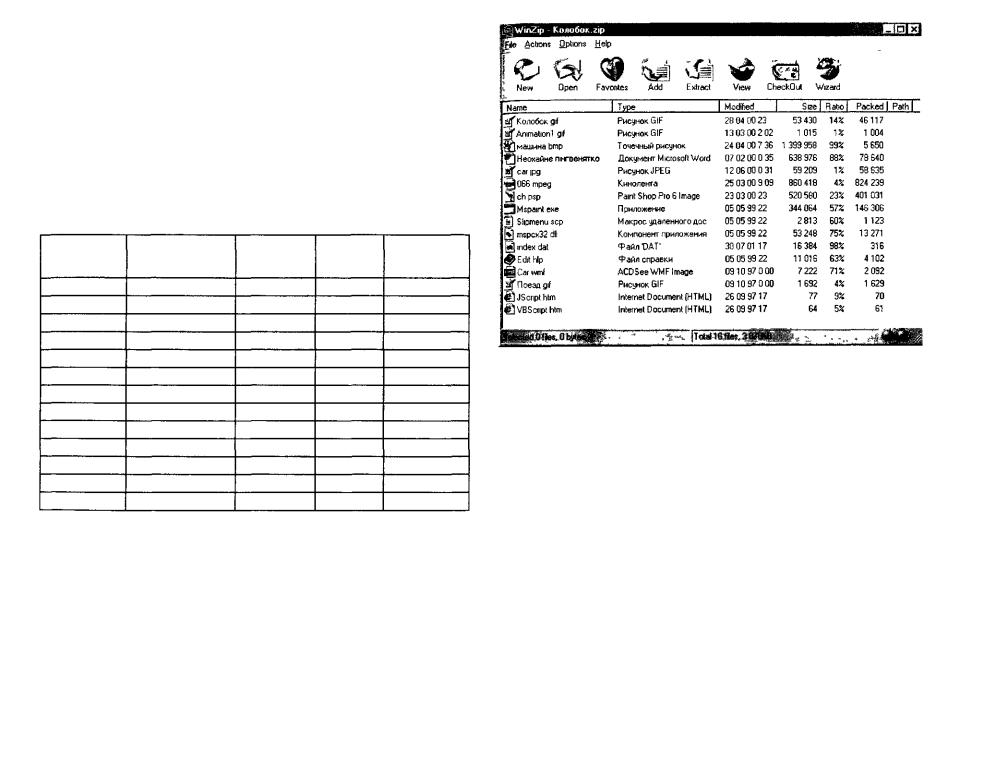
програмами і даними, і були створені спеціальні програми резервного копіювання та програми-архіватори.
Учні повинні усвідомити поняття стискання кодів повідомлень. Під стисканням розуміють таке кодування інформації, за якого закодований варіант займає менше дискової пам'яті, ніж вихідний (якщо це можливо). Процес стискання з наступним записуванням на зовнішні носії називають архівуванням, а результат — архівом (чи архівним файлом).
Тут доречно звернути увагу на те, що хоч код архівованих даних (повідомлень) набагато скорочується, інформація, яку вони несуть, при цьому не втрачається.
У таблиці 4.5 та мал. 4.6 наведено приклади результатів архівування даних різного формату.
|
|
|
|
Таблиця 4.5 |
|
Файл |
Типданих |
Початковий |
Відсоток |
Обсягданих |
|
ПІСЛЯ |
|||||
обсяг даних |
стискання |
||||
|
|
архівування |
|||
|
|
|
|
||
Колобок gif |
Малюнок gif |
53 430 |
14% |
46 117 |
|
Animation.gif |
Малюнок gif |
1 015 |
1 % |
1 004 |
|
Машина bmp |
Точковий малюнок |
1 399 958 |
99% |
5 650 |
|
ПІНГВІНЯТКО.СІОС |
Документ MS Word |
638 976 |
88% |
78 640 |
|
Carjpg |
Малюнок jpeg |
59 209 |
1 % |
58 635 |
|
Кіно.тред |
Кінострічка |
860 418 |
4 % |
824239 |
|
Ch psp |
Paint shop pro image |
520 580 |
23% |
401 031 |
|
Mspaint.exe |
Додаток |
344064 |
57% |
146 306 |
|
slipmenu |
Макрос |
2 813 |
60% |
1 123 |
|
Index dat |
Файл dat |
16 384 |
98% |
316 |
|
Edit hip |
Файл довідки |
11016 |
63% |
4 102 |
|
Car.wmf |
Малюнок wmf |
7 222 |
71 % |
2 092 |
|
Jscnpt.htm |
Документ html |
77 |
9% |
70 |
Необхідно пояснити учням, що в основі роботи програм-архіваторів лежить процедура пошуку та перекодування однакових фрагментів вмісту файла.
Наприклад, розглянемо одну із можливих процедур. Нехай є файл, який містить багато однотипних слів: комп'ютер, комп'ютера, комп'ю- терна, комп'ютеризація тощо. Якщо сполучення 9 букв «комп'ютер» замінити простою буквеною комбінацією «чц», то розглянута система слів перетвориться в систему: «чц», «чца», «чцна», «чцізація» тощо. За такої заміни довжина тексту зменшується.
Учням слід повідомити, що кожна з програм-архіваторів працює за різними алгоритмами архівування різних типів даних. У реальних про- грамах-архіваторах процедура пошуку та перекодування інформації відбувається значно складніше.
Мол. 4.6
Пояснюючи основні можливості програми-архіватора можна спиратися на асоціативне мислення учнів та розглянути такий приклад.
Припустимо, що портфель — аналог архіву, тоді папери в ньому — запаковані файли. Необхідність перенесення даних з одного місця до іншого пояснює використання портфеля. Для їх перенесення в стислому вигляді перш за все слід створити архів — узяти портфель, при цьому слід вказати місце його знаходження (диск та потрібну папку) та надати йому ім'я (портфелів може існувати багато).
Для додавання файлів до щойно створеного або відкритого архіву необхідно вибрати в програмі-архіваторі вказівку Додати, а потім знайти та відмітити потрібні файли та ще раз скористатися вказівкою Додати, тобто підтвердити виконання раніше вибраної вказівки (послуги).
Для розкривання (розпаковування) архіву спочатку його слід за допомогою програми-архіватора знайти і відмітити ті файли архіву, які слід розпакувати, та вибрати вказівку розпаковування, вказавши відповідне місце на диску для розміщення файлів, які розкриваються. При Цьому важливо звернути увагу учнів на те, що при створенні архіву та занесенні до нього файлів і при його розкриванні залишаються незмінними файли-джерела: при архівуванні — файли, що стискаються; при розкриванні архіву — стиснуті файли.
85
84

Перш ніж почати ознайомлення з характеристиками конкретної програми-архіватора, з учнями слід визначити основні вказівки будьякої з них. Типовими функціями програм-архіваторів є: створення нового архіву, відкривання раніше створеного архіву, занесення файлів до архіву, переписування файлів з архіву, видалення файлів з архіву, перегляд вмісту архіву, перевірка виконання процесу архівування, поновлення вмісту архіву, перегляд вмісту окремих файлів архіву, розгортання архіву.
Учні можуть самостійно визначити перелік таких дій, а потім під час бесіди сформулювати алгоритм виконання кожної окремої дії Наприклад, алгоритм розкривання архіву в узагальненому вигляді може бути таким:
1. Запустити програму-архіватор, за допомогою якої було створено архів.
2.Викликати до середовища програми потрібний архів, знайшовши його місцезберігання та ім'я.
3.У списку файлів, що зберігаються в архіві, відмітити ті, які слід розкрити.
4.Звернутися до відповідної послуги Розкрити.
5.Вибрати диск та папку, до якої будуть копіюватися розкриті файли.
Найбільш поширеними програмами-архіваторами є: LHARC, RAR, ARJ, ICE, WinZip, WinRar. Ці програми відрізняються форматами архівних файлів, швидкістю роботи, мірою стискання записів в архіві, інтерфейсом користувача, операційною системою, під управлінням якої вони працюють. Архівні файли мають спеціальні значки та розширення, яке, як правило, відповідає програмі-архіватору. Наприклад, файли з розширенням zip створюються програмою-архіватором WinZip
і в середовищі ОС Windows позначаються значком 4 8 ; гаг — програ-
мою WinRar, відповідний значок — ят.
Після пояснення принципів роботи будь-якої програми-архіватора, з'ясування алгоритму створення архіву та його доповнення, розпаковування архіву необхідно практично ознайомити учнів з правилами роботи з однією з програм-ахіваторів.
Розглянемо для прикладу методику ознайомлення учнів з програмою WinZip.
Практика свідчить, що після ознайомлення учнів з узагальненими правилами роботи з програмами-архіваторами вивчення конкретної програми може відбуватися індуктивно за допомогою конкретних завдань (лівий стовпчик таблиці 4.6). Завдання можуть бути такими (таблиця 4.6).
|
|
Таблиця 4 б |
|
'№ |
Завдання |
Методичні та дидактичні можливості |
|
зШ |
|||
|
|
||
' 1 Знайти програму-архіватор |
Учні ПОВИННІ самостійно дійти до висновку про |
||
|
WinZip за допомогою вбудо- |
необхідність використання засобів пошуку ін- |
|
|
ваних засобів пошуку файлів |
формації у Windows He слід додатково вказу- |
|
|
у середовищі ОС Windows |
вати учням ні місцезнаходження вибраної для |
|
|
|
навчання програми, ні можливості її запуску за |
|
|
|
допомогою основного меню Windows |
|
2Запустити на виконання про- граму-архіватор WinZip
3Заповнити таблицю, яка місМожна пропонувати заповнювати третій та четтить основні інструменти для вертий стовпчики таблиці Створення таблиці
виконання ВІДПОВІДНИХ дій систематизує знання учнів (табл 4 7)
4За допомогою програми-ар- За ознайомлення з програмою доцільно вибрати хіватора створити на дискеті для архівування файли, що знаходяться в одній
А у папці Стискання архів з |
папці і такі, яким без стискання не вистачить |
іменем скриня, до якого помі- |
місця на дискеті А |
стити папку Accessories, що |
Не слід вимагати від учнів виконання процесу |
знаходиться в папці Program |
архівування різними способами Слід спочатку |
Files диска С |
навчити учнів викликати потрібну програму, а по- |
|
тім за її допомогою виконувати необхідну дію |
|
Далі можна запропонувати виконати таку саму |
|
дію за допомогою контекстного меню, і нарешті |
|
перетягуванням мишкою файлів з одного вікна |
|
папки до вікна програми-архіватора, за допомо- |
|
гою якого відбувається відповідна дія |
5За допомогою програми Провідник переглянути вміст дискети А та з'ясувати, який значок і розширення має файл Скриня
6Визначити, в скільки разів Такі завдання потрібні для закріплення вмінь
|
архівний файл займає мен- |
учнів визначати обсяг простору пам'яті для |
|||
|
ше місця, ніж вміст папки |
зберігання інформації та засвоєння знань про |
|||
|
Accessories |
|
|
необхідність використання програм-архіваторів |
|
7 |
Знайти |
місцерозташування |
Завдання передбачає вміння учнів користувати- |
||
|
програми Саїс на диску С |
ся програмою пошуку файлів та додавання знай- |
|||
|
додати його до архіву Скри- дених файлів до вже створеного та відкритого |
||||
|
ня, який зберігається на дис- |
архіву |
|||
|
ку А |
|
|
|
|
8 |
Перевірити |
правильність |
Виконання цієї операції слід пояснити учням |
||
|
створення архіву Визначити, |
окремо, оскільки часто вони виконують її на ін- |
|||
|
на скільки |
ВІДСОТКІВ |
було |
туїтивному рівні, а пояснити, що відбувається, |
|
|
стиснуто |
інформацію, |
яка |
можуть не всі |
|
зберігається у файлі Саїс
9Переглянути вміст двох різних за типом файлів, які знаходяться в архіві
10 На диску С знайти архів Урок |
Такий архів доцільно створити заздалегідь, у |
з архівування Розпакувати |
ньому повинні зберігатися файли різного форма- |
архів з папки Вправи на дис- |
ту текстові, документи, графічні, музичні, відео |
кеті А до відповідної папки |
тощо Це дозволить учням порівняти результати |
|
архівування однією і тією ж програмою-архівато- |
|
ром файлів різних типів |
87

№ |
Завдання |
Методичні та дидактичні можливості |
|
|
|
Таблиця 4.8 |
|
з/п |
|
|
№ |
Призначеннядії |
|
||
11 |
До архівного файлу Вправи |
Графічний файл спочатку слід знайти, а це по- |
Вказівка меню |
||||
з/п |
|||||||
|
додати будь-який графічний |
требує від учня вмінь пошуку файлів за типом, |
|
|
|||
|
1 |
Створити новий архів. Спочатку він порожній |
File/NewArchive |
||||
|
файл |
розширенням, знання типів розширень графіч- |
|||||
|
|
|
|
|
|||
|
|
них файлів |
2 |
|
Відкрити раніше створений архів |
File/OpenArchive |
|
12 Вилучити з архіву Вправи |
|
3 |
|
Знайти та вивести на екран список усіх архівів |
Favorite Zip Folders |
||
|
вказаний конкретний файл |
|
4 |
|
Додати файли до архіву |
Action/Add |
|
|
|
|
|
||||
|
|
Таблиця 4.7 |
5 |
Розкрити і переписати файли з архіву |
Action/Extract |
||
|
|
|
|
Переглянути файли, що є в архіві |
|
||
|
|
|
6 |
|
Action/View |
||
|
|
|
7 |
|
Перевірити правильність архівування даних (ство- |
Action/CheckOut |
|
|
|
|
|
|
рити спеціальну папку, до якої розкрити всі файли |
|
|
|
|
|
|
|
архіву) |
|
|
|
|
|
8 |
|
Активізувати програму для роботи: створення чи |
File/Wizard |
|
|
|
|
|
|
розкривання архіву |
|
|
Орієнтовна основа дій для виконання операції створення нового архіву та занесення до нього файлів відображена в таблиці 4.9.
Таблиця 4.9
Виконуючи завдання учні можуть використовувати орієнтовну основу дій - «алгоритм-підказку» щодо виконання завдання, який за необхідності можна роздати учням у готовому вигляді. Такий «алго- ритм-підказка» може мати вигляд:
1. Вибрати вказівку пошуку Пуск/Знайти/Файли і папки, в полі їм 'я ввести WinZip та натиснути кнопку Знайти.
2.Встановити курсор мишки на значок, що позначає програму WinZip (E3Winzip32.exe) та двічі клацнути лівою кнопкою мишки.
3.Виконати потрібну операцію (табл. 4.8).
89

Для закріплення знань та вмінь учнів доцільно провести лабораторну роботу, при цьому необхідно сформулювати завдання так, щоб вони передбачали повторення деяких вивчених раніше понять інформатики. Наприклад, для роботи з файлами: поняття виконуваного файла, пошуку потрібних файлів за іменем, розширенням, типом; виділення групи файлів, створення папок тощо. Аналогічно, в майбутньому під час проведення лабораторних робіт з інших тем доцільно пропонувати учням при виконанні деяких дій над створеними для практичних вправ файлами розкривати архіви, а після виконання — зберігати одержані файли в архівах.
Для закріплення знань та умінь учнів доцільно після засвоєння ними правил роботи з однією програмою-архіватором запропонувати виконання аналогічного завдання за допомогою іншої програми-архіватора. Результатом виконання завдання може стати також таблиця порівняння двох програм.
Наприклад після порівняння програм WinZip і WinRar може бути створена таблиця 4.10, де зазначено основні операції, які можна виконувати за допомогою таких програм:
•створити новий архів;
•відкрити архів;
•додати файли до архіву;
•видалити деякі файли з архіву;
•переглянути вміст деякого файла з архіву;
•вивести на екран список усіх архівів, що зберігаються на ком- п'ютері;
•перевірити правильність виконання дій архівування та розкривання архіву;
•розкрити архів.
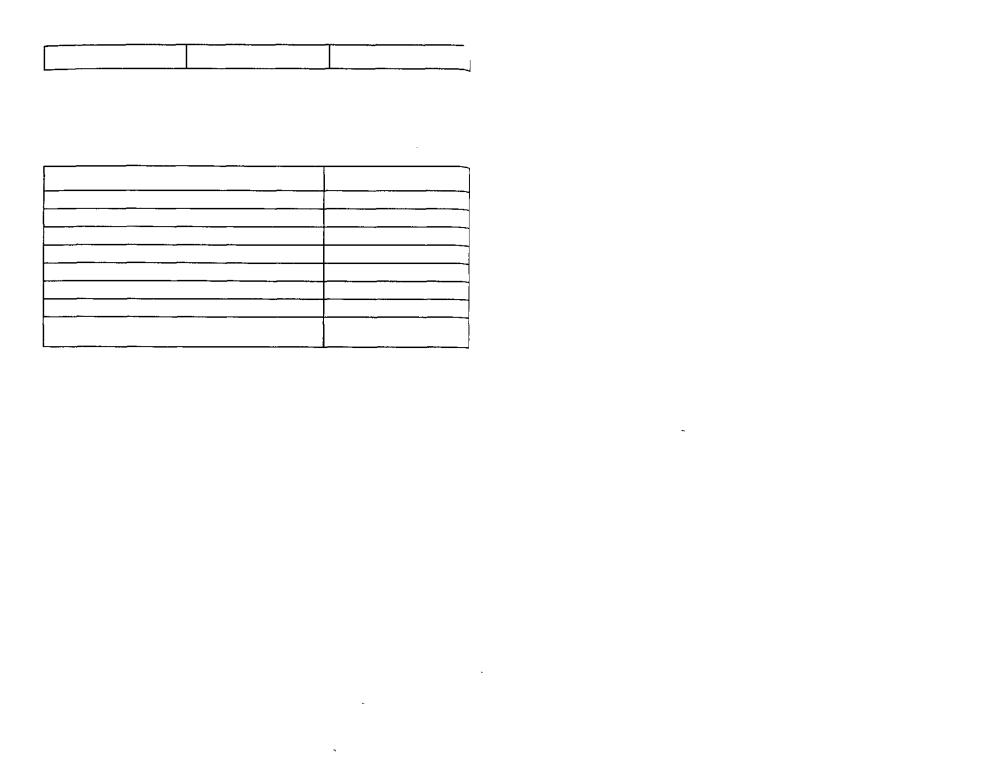
Таблиця 4.10
Основні вказівки |
WinZip |
WinRar |
~1 |
Розділ V. Прикладне програмне забезпечення загального призначення
Для поглибленого вивчення роботи з програмою, наприклад WinZipy можна запропонувати учням ознайомитись з додатковими вказівками та параметрами. Для полегшення роботи учнів можна запропонувати заповнити таблицю 4.11.
Таблиця 4.1]
Дія |
Вказівка |
§1- Навчанняновихінформаційно-комунікаційних технологій
Закрити архів Перемістити архів Скопіювати архів Перейменувати архів Видалити архів
Відправити архів електронною поштою Створити архів, що розкривається автоматично
Змінити зовнішній вигляд діалогового вікна при роботі з архівами
Визначення поняття нових інформаційнокомунікаційних технологій
Технологія — це сукупність методів, засобів і прийомів, що використовуються людьми для реалізації конкретного складного процесу шляхом поділу його на систему послідовних взаємопов'язаних процедур і операцій, які виконуються більш або менш однозначно і мають на меті досягнення високої ефективності.
Інформаційна технологія — це сукупність методів, засобів і прийомів, що використовуються для пошуку, накопичення, опрацювання, зберігання, подання, передавання інформації (даних і знань) за допомогою засобів обчислювальної техніки і зв'язку, а також способів їх раціонального поєднання з безмашинними процесами опрацювання інформації.
Для будь-якої діяльності можуть бути виділені мета, предмет, методи і засоби, тому:
1) метою використання інформаційно-комунікаційних технологій є якісне формування і використання інформаційного продукту відповідно до потреб користувача;
2)методами інформаційно-комунікаційних технологій є методи
.опрацювання даних;
3)як засоби інформаційно-комунікаційних технологій виступають математичні, технічні, програмні, інформаційні й інші засоби.
Оскільки засоби і методи опрацювання даних можуть мати різні практичні застосування, то доцільно виділити глобальні, базові і конкретні інформаційні технології: 1) глобальні інформаційні технології включають моделі, методи і засоби формування і використання інформаційного ресурсу в суспільстві; 2) базові інформаційні технології орієнтуються на певну галузь застосування (виробництво, наукові дослідження, проектування, навчання); 3) конкретні інформаційні технології задають опрацювання даних у реальних задачах користувача.
Останнім часом у літературі часто використовується термін нові
Інформаційно-комунікаційні технології (НІКТ).
Нові інформаційно-комунікаційні технології — інформаційні техно- л°гії на базі персональних комп'ютерів, комп'ютерних мереж і засобів
93
зв'язку, для яких характерна наявність доброзичливого середовищ^ роботи користувача.
Конкретизуючи сказане, сформулюємо цілі навчання нових інфор- маційно-комунікаційних технологій у курсі інформатики у вигляді вимої до знань і вмінь учнів:
1.Учні повинні знати:
-поняття ІКТ;
-назви і призначення основних систем програмного забезпечення ІКТ.
2.Учні повинні вміти:
-зафіксувати предметну галузь і її об'єкти, вибрати програмний засіб і дібрати (або розробити) технологію для розв'я- зування даної задачі з конкретної предметної галузі;
-застосовувати пакети прикладних програм навчального призначення і користуватися текстовим і графічним редакторами, електронними таблицями та базами даних для роз- в'язування задач з конкретних предметних галузей.
На всіх етапах розвитку суспільства інформаційні технології використовувалися для забезпечення інформаційного обміну між людьми, відображали відповідний рівень і можливості використаних систем реєстрації, зберігання, опрацювання і передавання інформації і, по суті, були синтезом методів оперування людини з інформацією в інтересах своєї діяльності.
Мета вивчення даного розділу в шкільному курсі інформатики:
1.Ознайомити учнів з поняттям нових інформаційно-комунікацій- них технологій.
2.Сформувати поняття про технологію як про сукупність методів, засобів і прийомів, що використовуються для розв'язування задач з конкретної предметної галузі.
3.Оволодіти основними навичками роботи з персональним ком- п'ютером.
4.Показати роль і місце ІКТ у сучасному суспільстві.
Методика навчання містить такі моменти:
1. Використати класифікацію ІКТ щодо вибору для вивчення в даному розділі програмних засобів і технологій розв'язування задач з конкретних предметних галузей.
2.Розробити систему вправ щодо використання ІКТ для розв'язування задач з різних предметних галузей.
Зазначимо, що вправи із заданої системи можуть мотивувати поглиблене вивчення учнями ІКТ з метою використання їх як засобу навчання інших шкільних предметів.
3.Необхідно виділити основні дидактичні технологічні одиниці для навчання ІКТ.
Під дидактичними технологічними одиницями розумітимемо послідовності кнопок, які треба натиснути, щоб виконати деяку елементарну
94
дію у конкретному програмному засобі. Наприклад, вивести текст на дринтер з текстового редактора; створити найпростіший малюнок у графічному редакторі тощо.
4.При навчанні розв'язування будь-яких навчальних задач необхідно неухильно дотримуватися етапів обчислювального експерименту, що дозволить реалізувати під час вивчення даного розділу «навчання через задачі», що проводиться за схемою: задача — теорія — задача.
Тобто навчання ІКТ через навчання технологій розв'язування задач
зпредметних галузей за допомогою конкретних програмних засобів.
5.Використати під час навчання ІКТ програмні засоби єдиного інтерфейсу користувача.
Одним з класів інтерфейсів користувача є графічний інтерфейс користувача {GUI від англ. Graphic User Interface), який заснований на таких характеристиках:
-загальний інтерфейс користувача;
-висока розподільна здатність;
-«що бачиш, те й отримуєш» (WYSIWYG - від англ. What You See Is What You Get);
-пряма маніпуляція.
Інструментальні засоби, які не засновані на графічному інтерфейсі користувача, мають командну структуру, в основі якої лежить ієрархічне меню, розташоване в будь-якій частині екрана. Кожною новою програмою передбачається, що користувач навчиться контролювати комп'ютер. Усі навички згодом стають некорисними, коли потрібно переходити до роботи з новою програмою. Загальний інтерфейс користувача для GUI визначає стандартний шлях подавання вказівки комп'ю- теру. Більше того, звертання до програми мають однакову структуру, і після вивчення того, як правильно звертатися до послуг першої програми, користувач вже вивчив, в широкому значенні цього слова, як звертатися до послуг усіх програм.
Таким чином, наявність або відсутність GUI визначатиме методику вивчення різних програм.
Перед вивченням цього розділу учні можуть не мати ніяких навичок роботи на комп'ютері. Однак це не означає, що зміст усього курсу нових інформаційно-комунікаційних технологій повинен бути викладений на першому етапі навчання інформатики в школі.
6.Доцільно було б спочатку використати навчальні інструментальні засоби, а потім навчати професійних засобів.
7.Під час навчання мережевих технологій бажано використати ком- п'ютерні моделі.
8.Основним методом навчання нових інформаційних технологій є Метод доцільно дібраних задач та метод демонстраційних прикладів.
Усі програми прикладного програмного забезпечення загального призначення слід подати з позицій — об'єкти та програмні засоби сучасних інформаційних технологій, за допомогою яких користувач
95
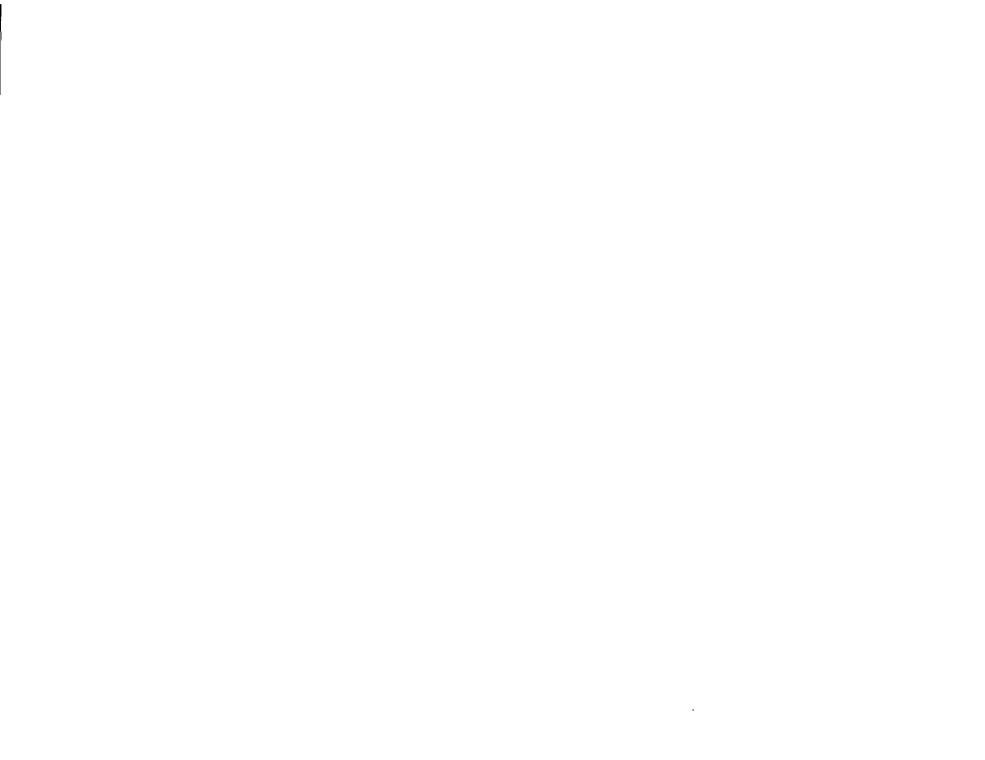
досліджує інформаційні об'єкти, — інформаційні моделі. Тобто доцільно на всі програмні засоби дивитись через призму діяльності людини (суб'єкта): суб'єкт — об'єкт —мета — засоби — діяльність —резуль- тати — оцінювання одержаних результатів — прийняття рішення.
Об'єктами опрацювання є різні набори даних — текстові, графічні, музичні, таблиці тощо. Засобами для опрацювання об'єктів, тобто аналізу таких інформаційних об'єктів, є прикладні програми, створені спеціально для такого опрацювання.
Під час роботи з текстовим редактором об'єкт — це відповідним чином структурований текст, текстовий редактор — засіб для дослідження такого об'єкта. За допомогою текстового редактора текст можна аналізувати, коригувати, експериментувати з ним. Під час роботи з графічним редактором об'єктом дослідження є графічні зображення, а засобом для опрацювання такого об'єкта є графічний редактор (процесор).
Можна запропонувати учням схему ознайомлення з прикладним програмним забезпеченням загального призначення, до якого належать текстовий редактор, графічний редактор, електронні таблиці, системи управління базами даних:
1. Демонстрація характеристик середовища та з'ясування його призначення.
2.Аналіз об'єкта, типів повідомлень, які опрацьовуються за допомогою середовища, способи їх подання в ньому, способи здобуття результатів опрацювання повідомлень.
3.Ознайомлення з основними складовими інтерфейсу середовища та формування вмінь аналізувати вміст основних його складових.
4.Правила роботи з вбудованою довідковою системою.
5.Ознайомлення з основними функціями та режимами роботи середовища.
6.Вивчення конкретної програми (за окремою схемою).
7.Теоретичне узагальнення основних режимів роботи та функцій середовища.
8.Теоретичне узагальнення на рівні основних вказівок.
9.Виконання аналогічних завдань в середовищі іншої програми такого самого призначення.
§2.
Графічнийредактор
Вивчення однієї з основних тем курсу інформатики «Прикладне програмне забезпечення загального призначення» можна починати з ознайомлення учнів з графічним редактором, оскільки, перш за все, предметна галузь добре знайома кожному школяреві, по-друге, в цьому середовищі учень швидко одержує результат своєї діяльності, по-третє,
графічний редактор дозволяє кожному учневі проявити особисті якості та творчість під час виконання навчальних завдань; нарешті — під час ознайомлення з основними можливостями використання редактора не враховуються прогалини учнів в знаннях з математики, мови, хімії та інших предметів.
Необхідно зазначити, що комп'ютерна графіка — це порівняно нова галузь застосування комп'ютера. Машини перших двох поколінь працювали лише з числовою і символьною інформацією. Для машин третього покоління з'явилися засоби машинної графіки, але здебільшого вони носили спеціалізований характер, потребували використання спеціальних технічних і програмних засобів. Комп'ютерна графіка стала масовою, серійною лише з появою четвертого покоління ЕОМ, у період розповсюдження персональних комп'ютерів.
Велике значення мають демонстрації на комп'ютері різних продуктів комп'ютерної графіки: малюнків, схем, креслень, діаграм, прикладів анімації та тривимірної графіки. Доцільно звернути увагу учнів на те, що комп'ютерні ігри здебільшого мають графічний інтерфейс, причому досить складний. Програми, за допомогою яких на комп'ютері одержується тривимірне реалістичне зображення, переповнені математичними розрахунками. Разом з тим, завдяки існуванню прикладних графічних пакетів (графічних редакторів) комп'ютерна графіка стала доступною широкому колу користувачів. До теоретичного матеріалу даної теми курсу слід віднести:
— питання про склад та функціонування технічних засобів комп'ю- терної графіки;
- питання подання зображень у пам'яті комп'ютера.
Графічний редактор — це одна із програм, яка у учнів різних вікових груп завжди викликає підвищений інтерес. Вона легка для засвоєння, але під час ознайомлення учнів з графічним редактором учителю потрібно розуміти основну мету вивчення таких програм та чітко усвідомлювати, які знання та вміння слід формувати в учнів, які з них є основними, а які другорядними, які репродуктивними, а які — загальноосвітніми, і які в майбутньому допоможуть учням опановувати аналогічні програми.
Основна мета вивчення графічного редактора: сформувати вміння запускати на виконання програму графічного редактора, записувати графічну інформацію до файла на диску, зчитувати її з диска та переглядати; сформувати уявлення про можливості використання графічних редакторів в цілому, показати шляхи використання графічно поданої інформації під час створення книжок, документів, електронних листів тощо. Крім того, під час роботи з графічним редактором в Учнів формуються навички роботи з мишкою, використання буфера обміну даними, виділення об'єктів та виконання з ними основних операцій: зміна місцярозташування, розмірів, копіювання, видалення, Повернення тощо.
96 |
7 Н. В. Морзе, ч. 2 |
97 |

На початку вивчення теми слід сформувати уявлення учнів про графічні об 'єкти, до яких належать різноманітні малюнки, креслення, графіки, анімації тощо, які створюються за допомогою комп'ютера та виводяться на його екран і на друк. Звідси природно випливає необхідність вивчення графічних редакторів для створення та редагування графічних об'єктів на комп'ютері. В процесі відповідно організованої бесіди учні повинні виділити основні функції графічного редактора —. забезпечення створення графічних об'єктів, їх редагування, збереження в зовнішній пам'яті і здобуття відповідних записів на папері, кіноплівці.
Слід також звернути увагу учнів на те, що розрізняють два принципи побудови графічних зображень за допомогою комп'ютера: векторний та растровий. Саме тому всі графічні редактори поділяються відповідно на векторні та растрові, але професійні графічні редактори підтримують і векторну і растрову графіку за рахунок вбудованих спеціальних програм для конвертації файлів з одного формату до іншого.
Сутність обох підходів в декомпозиції, тобто розбитті зображення на частини, які легко описати. За растрового підходу зображення ділять на маленькі однокольорові елементи (точки) — відеокопії, які разом дають загальну картину. В цьому випадку відеоінформація являє собою сукупність вказаних елементів. При векторній побудові зображення ділять на геометричні елементи: відрізки прямої, еліптичні дуги, фрагменти прямокутників, кіл, зони однорідного зафарбовування тощо. За такого підходу відеоінформація — це математичний опис зазначених елементів у системі координат, що пов'язана з екраном дисплею. Векторне подання найбільш зручне для креслень, схем, штрихових малюнків.
Легко зрозуміти, що растрове зображення завжди можна застосовувати, незалежно від характеру зображення. З будови відеопам'яті, дискретної структури екрана монітора випливає, що у відеопам'яті будь-яке зображення подається в растровому вигляді. На сучасному ПК використовуються лише растрові дисплеї, які працюють за принципом порядкового розгортання зображення.
Слід зазначити, що часто вчителі не звертають увагу на висвітлення теоретичного матеріалу стосовно різних графічних об'єктів, тим самим допускають суттєву методичну помилку. Вивчити можливості і вказівки однієї конкретної програми дійсно дуже важливе завдання, але розуміння принципів створення та подальшої роботи зі створеними графічними об'єктами є не менш важливим навчальним завданням Тому вчителю доцільно проводити етап узагальнення теоретичного матеріалу, враховуючи те, що графічний редактор може бути знайомий деяким учням, оскільки «малювання на комп'ютері» є однією з найулюбленіших справ дітей молодшого та середнього шкільного віку, які мають доступ до комп'ютера вдома, в комп'ютерних клубах, в школі на гуртку з інформатики тощо.
Під час проведення етапу систематизації знань доцільно разом -' учнями знайти відмінність у побудові графічних об'єктів різного тип>
98
вказати на переваги та недоліки. Наприклад, можна запропонувати заповнити таку таблицю 5.1.
|
|
Таблиця 5.1 |
Деякі характеристики |
|
|
графічних об'єктів, |
Векторнийоб'єкт |
Растровий об'єкт |
створених за допомогою |
||
графічного редактора |
|
|
Найважливіші |
Лінія і форма |
Точка і колір |
елементи |
|
|
Склад об'єкта і принципи створення
Якість
Будуються за допомогою математичного опису простих об'єктів — примітивів (ліній, кіл тощо), з яких створюються складніші
«Неприродність» малюнка, тому що не всякий малюнок можна скласти з кіл і прямих лінійбезвтратиякості
Обсяг об'єкта в пам'яті |
Значно менший, ніж відповід- |
|
комп'ютера |
|
ний растровий |
Приклади графічних ре- |
CorelDraw |
|
дакторів для створення |
|
|
відповідноготипуграфіч- |
|
|
нихоб'єктів |
|
|
Приклади |
розширення |
PCX |
імен графічних файлів
Складаються з точок — пікселів, для яких зберігається інформація про місцерозташування (координати), яскравість та колір пікселя
Якість висока, але редагувати графічні образи важче
Великий
Adobe PhotoShop
BMP
Учителю доцільно заздалегідь підготувати, а на уроці продемонструвати конкретні приклади малюнків з растровою та векторною графікою.
Крім того, слід звернути увагу учнів на те, що для нормальної роботи графічного редактора необхідні певні апаратні засоби, до яких слід віднести:
1. Графічний адаптер (контролер дисплея, відеокарта) — складається із двох компонент: відеопам'яті і дисплейного процесора.
Учням доцільно надати уявлення про роль цих пристроїв у процесі одержання зображення на екрані.
Основний, універсальний для ЕОМ, принцип полягає в тому, що комп'ютер працює з інформацією, яка зберігається в його пом'яті у Двійковому коді. Це означає, що картинка на екрані — це відображення інформації в пам'яті ЕОМ — відеоінформації (мал. 5.1). Спочатку відеоінформація формується в оперативній пам'яті (при відкриванні графічного файла, при малюванні за допомогою графічного редактора). Виведення на екран відбувається в результаті передавання відповідних вказівок контролеру монітора: інформація записується до відеопам'яті і відразу ж поновлюється на екрані внаслідок неперервної роботи дисплейного процесора, який управляє роботою монітора. Таким чином,
7* |
99 |
|
